BU rehberde NVIDIA Web Driver kurarken alınan yaygın hataları bir kaç madde altında paylaştık.
Not: 10.10.5 ‘ den itbaren OS X sistemde yüklü donanım kontrolu ve sistem profili için artık Sürücünün dağıtım dosyasına bakmıyor. Bunun yerine OS X yapı numarasına bakıyor. Bu bağlamda 1 ve 3. maddeleri geçersiz kılıyor. 10.10.5 öncesi için bu çözümler uygulanabilir.
Bilinmesi Gerekenler / Bilinen Yanlışlar:
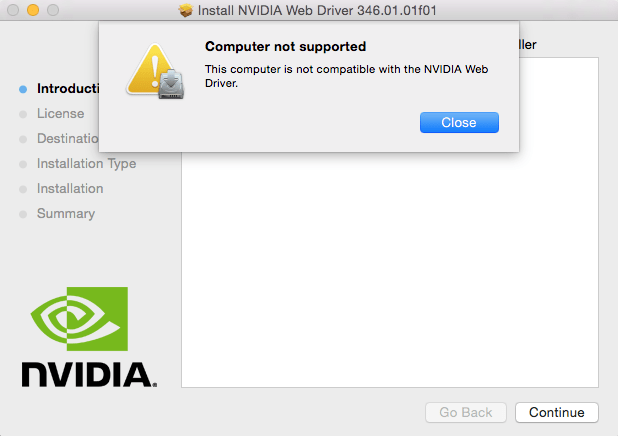
Çözüm: “Flat Package Editor”kullanarak NVIDIA WEB Driver kurulumu paketi içinde "Dağıtım" dosyasını düzenleyin.
Bunun için aşağıdaki adımları takip edin:
Problem 2: This Version OS X is not Supported ( Bu OS X versiyonu desteklenmiyor) Hatası
Bunun sebebi sisteminizde kurulu olan OS X ile kurmak istediğiniz Web Driver uyumsuzdur.

Çözüm: OS X yapı numarasını bulun ve buna uygun sürücüyü indirin. Bunun için:
10.11.0 (15A284) - 346.03.02f01 yada 346.03.02f02
10.10.5 (14F1021) - 346.02.03f02
10.10.5 (14F27) - 346.02.03f01
10.10.4 (14E46) - 346.01.03f01 yada 346.02.02f03
10.10.3 (14D136) - 346.01.02f02 yada 346.01.02f03 yada 346.0102f04
10.10.3 (14D131) - 346.01.02f01
10.10.2 (14C1514) - 346.01.01f01 yada 343.02.02f04
10.10.2 (14C1510) - 343.02.02f03
10.10.2 (14C109) - 343.02.02f01 yada 343.02.02f02
10.10.1 (14B25) - 343.02.01f01
10.10.0 (14A389) - 343.01.01f03
Problem 3: NVIDIA Kart olmadan NVIDIA Web Driver Kurulmuyor.
Bazen sistem GPU takılı iken boot etmeyebilir ve sizde mecburen dahli ekran kartını kullanmak zorunda kalablirsiniz. Buradaki problem ise kart takılı değil iken NVIDIA Web Driver kuramamak.
Çözüm. NVIDIA Web Driver pkg içinde GPU donanım kontrolünü kaldırmak. Bunun için:
Problem:4 Mac Pro 6,1 iMac15,1 yada iMac17,1 Sistem Kimliği Kullandığımda, boot esnasında ekran kararıyor ve öyle kalıyor.
X99 sistemler haricinde( Bu sistem için MacPro 6,1 gerekebilir) bu sistem kimliklerini kullanmanıza gerek yok. Ayrıca her güncelleme sonrası sonrası bu kimlikler ile sorun yaşayacaksınız. Ancak yine de kullanıyorsanız buyrun:
Not: 10.10.5 ‘ den itbaren OS X sistemde yüklü donanım kontrolu ve sistem profili için artık Sürücünün dağıtım dosyasına bakmıyor. Bunun yerine OS X yapı numarasına bakıyor. Bu bağlamda 1 ve 3. maddeleri geçersiz kılıyor. 10.10.5 öncesi için bu çözümler uygulanabilir.
Bilinmesi Gerekenler / Bilinen Yanlışlar:
- Sürücü kullanabilmek için Sistem Profili olarak MacPro3,1 / 4,1 / 5,1 kullanmalısınız: Web Driver kurulum paketi, bu üç sistem için bir kontrol yapsa da, sürücüler herhangi bir sistem tanımı ile de çalışacaktır. ( iMac15,1/ iMac17 ve MacPro için farklı ayarlamalar gerekiyor. Bunu da aşağıda açıkladık) iMac 14.2 genel olarak modern sistemler için en uyumlu profildir.
- CUDA, NVIDIA WEB DRIVER ile aynıdır.
Cuda ve NVIDIA Web Driver aynı şe değildir ve işlevleri farklıdır. CUDA, GPU kullanan bir yazılım içinde Render ve hesaplama etkinleştirilmesini sağlayan bir grafik kütüphanesidir. CUDA yüklemek Maxwell tabanlı Grafik kartınızı çalıştırmayacaktır. Bu yüzden mutlaka NVIDIA WEB Driver kurmalısınız. CUDA herhangi bir NVIDIA kullanan Mac aygıtına yukarıda anlattığım faydaları için kurulabilir. CUDA kullanmak içinde ayrıca NVIDIA Web Dirver kurmaya gerek yoktur.
Çözüm: “Flat Package Editor”kullanarak NVIDIA WEB Driver kurulumu paketi içinde "Dağıtım" dosyasını düzenleyin.
Bunun için aşağıdaki adımları takip edin:
- Flat Package Editor (FPE) indirmek için aşağıdaki adrese gidin:
Downloads - Apple Developer - Bağlantıya gittiğinizde Apple hesabinizla oturum açın ve "Auxillary Tools” araması yapın.
- "Late July 2012” Ryazan dmg dosyasını indirin.
- Dmg dosyasını açın. İçindeki “Package Maker “ sağ klik ile “Show the Package Contens” (Paket içeriğini göster) deyin.
- Açılan pencerede /Contents/Resources dosya yoluna gidin ve dosya içindeki FPE’ yi Uygulamalar klasörüne kopyalayın.
- Şimdi Flag Package Editor kullanarak NVIDIA Web Driver’ ı açın.
- Driver içinde ki “Distribution” dosyasını masaüstüne kopyalayın.“Distribution” dosyasını “Text Edit” programı ile açın.
- Dosya içinde şu satıra gidin: var system_models = ["MacPro3,1", "MacPro4,1", “MacPro5,1"];
- Buraya sizin Sistem Kimliğini girin.
- System kimliği eklediğinizde tırnaklar italik olarak çıkarsa, “Text Edit” / Ayarlar içinde “smart quotes” seçeneğini kapatın.
- Dosyayı kaydedin.
- Şimdi “Flag Package Editor” geri dönün ve buradaki “Distribution” dosyasını silin.
- Masaüstünde sizin henüz düzenlediğiniz “Distribution” dosyasını buraya sürükleyip bırakın ve Command + S ile kaydedin.
- Ve Kurulum paketini çalıştırın. Artık hata almamanız gerekiyor.
Problem 2: This Version OS X is not Supported ( Bu OS X versiyonu desteklenmiyor) Hatası
Bunun sebebi sisteminizde kurulu olan OS X ile kurmak istediğiniz Web Driver uyumsuzdur.
Çözüm: OS X yapı numarasını bulun ve buna uygun sürücüyü indirin. Bunun için:
- “About this Mac” (Bu Mac Hakkında) açın.
- Açılan pencerede “Version” (versiyon” tıklayın.
- Burada sistem yapı numarasını göreceksiniz.
- Buradaki sürüme uygun aşağıdaki sürücülerden birini indirin:
10.11.0 (15A284) - 346.03.02f01 yada 346.03.02f02
10.10.5 (14F1021) - 346.02.03f02
10.10.5 (14F27) - 346.02.03f01
10.10.4 (14E46) - 346.01.03f01 yada 346.02.02f03
10.10.3 (14D136) - 346.01.02f02 yada 346.01.02f03 yada 346.0102f04
10.10.3 (14D131) - 346.01.02f01
10.10.2 (14C1514) - 346.01.01f01 yada 343.02.02f04
10.10.2 (14C1510) - 343.02.02f03
10.10.2 (14C109) - 343.02.02f01 yada 343.02.02f02
10.10.1 (14B25) - 343.02.01f01
10.10.0 (14A389) - 343.01.01f03
Problem 3: NVIDIA Kart olmadan NVIDIA Web Driver Kurulmuyor.
Bazen sistem GPU takılı iken boot etmeyebilir ve sizde mecburen dahli ekran kartını kullanmak zorunda kalablirsiniz. Buradaki problem ise kart takılı değil iken NVIDIA Web Driver kuramamak.
Çözüm. NVIDIA Web Driver pkg içinde GPU donanım kontrolünü kaldırmak. Bunun için:
- Problem 1'de açıklandığı 1-5 arasındaki adımları uygulayarak Flat Package Editor (FPE) edinin.
- FPE kullanarak Package dosyasını açın.
- “Distribution” dosyasını masaüstüne kopyalayın.
- “Text Edit” kullanarak “Distribution” dosyasını açın.
- Aşağıdaki resimdeki gibi satırı bulun ve 0 yazan değeri 1 olarak değiştirin.
- Buns yaptıktan sonra “Distribution” dosyasını kaydedin.
- FPE içindeki “Distribution” dosyasını silin ve Masaüstünde sizin henüz düzenlediğiniz “Distribution” dosyasını buraya sürükleyip bırakın ve Command + S ile kaydedin.
- Package kaydedin.
- Şimdi Package çalıştırın. Eğer doğru bir şekilde yaptıysanız, Grafik kartınız bağlı olmadan Web Driver kurulumunu yapacaksınız.
Problem:4 Mac Pro 6,1 iMac15,1 yada iMac17,1 Sistem Kimliği Kullandığımda, boot esnasında ekran kararıyor ve öyle kalıyor.
X99 sistemler haricinde( Bu sistem için MacPro 6,1 gerekebilir) bu sistem kimliklerini kullanmanıza gerek yok. Ayrıca her güncelleme sonrası sonrası bu kimlikler ile sorun yaşayacaksınız. Ancak yine de kullanıyorsanız buyrun:
- Terminal açın.
- Aşağıdaki komutları girin.
Kod:sudo nano /System/Library/Extensions/AppleGraphicsControl.kext/Contents/PlugIns/AppleGraphicsDevicePolicy.kext/Contents/Info.plist - Açılan pencerede klavyedeki aşağı ok tuşu ile aşağılara inin ve şu satır başını bulun:
Kod:<key>ConfigMap</key> - iMac15,1 için”Mac-42FD25EABCABB274" board kimliğini bulun. Bunun hemen aşağısındaki değer "Config2" olarak ayarlıdır. Bunu “none” yapın.
MacPro 6,1 için “Mac-F60DEB81FF30ACF6" board kimliğini bulun. Bunun hemen aşağısındaki değer "Config2" olarak ayarlıdır. Bunu “none” yapın.
iMac17,1 için board değerleri için Config.plist içinde SMBIOS değerlerine gidin ve burada 17,1 bir için tanımlanmıi Board kimliğini bulun. Bunlar: "Mac-B809C3757DA9BB8D" yada "Mac-65CE76090165799A" yada “Mac-DB15BD556843C820”. Buradaki değerler ile uyuşan board-id değerini bulun ve bununa “none” olarak değiştirin. - Değişikleri kaydetmek için CTRL + O (Dikkat: sıfır değil Harf) basın ve ardından Enter basın.
- CTRL + X ile çıkış yapın.
- Şimdi aşağıdaki iki komut ile Kernel Önbellek yapılandırması yapalım.( Rebuild Cache)
Kod:sudo kextcache -system-prelinked-kernel sudo kextcache -system-caches
- Sistemi yeniden boot edin.
Son düzenleme: